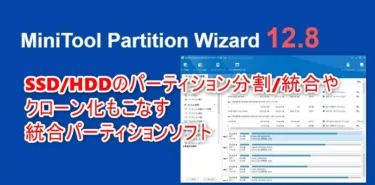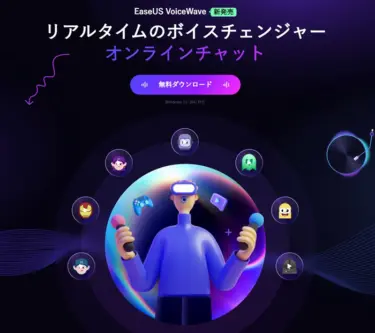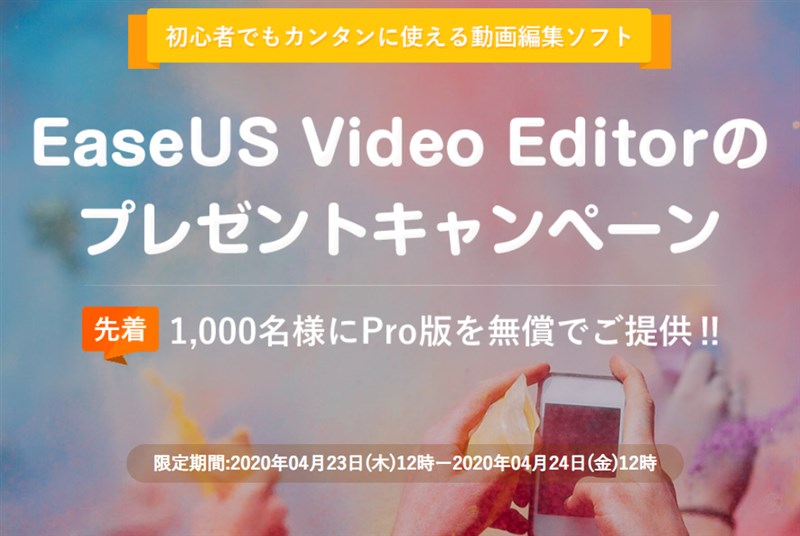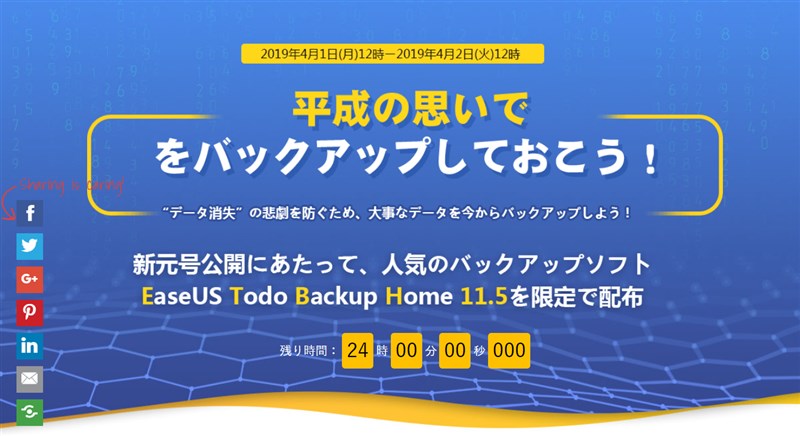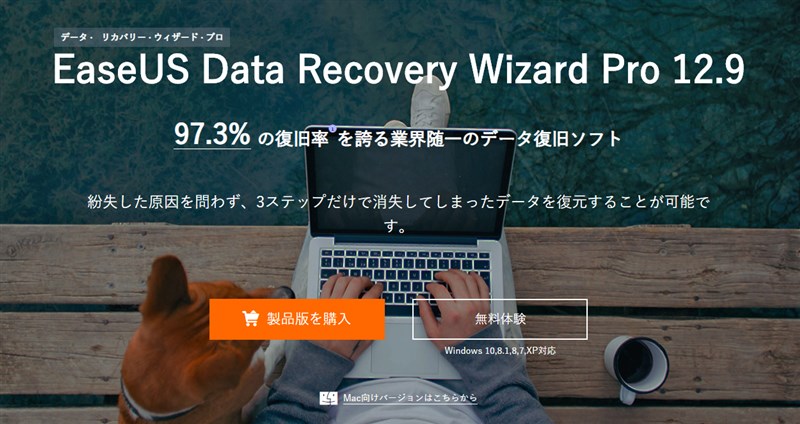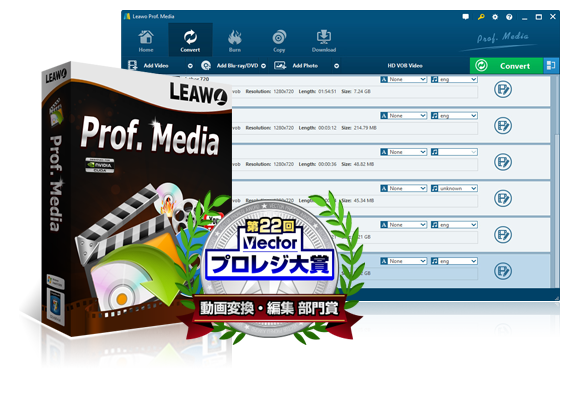メーカー製Windows PC購入時にCドライブが購入時から分けられているケースや、或いはどこかのドライブが数TBの大容量だとパーティーション自体を分けたいと思うこともあるでしょう。
そんなとき便利なのが、パーティションを分割したり統合したりできるパーティションソフト。
その中でも『MiniTool Partition Wizard 12』を使ってみました。というのも、このMiniTool Partition Wizardは、それだけでなくパーティションのバックアップや、SSD/HDDドライブ自体のクローン化もできるので、HDD/SSDといったディスクについてやりたい事が詰まっている統合パーティションソフトウェアだから。
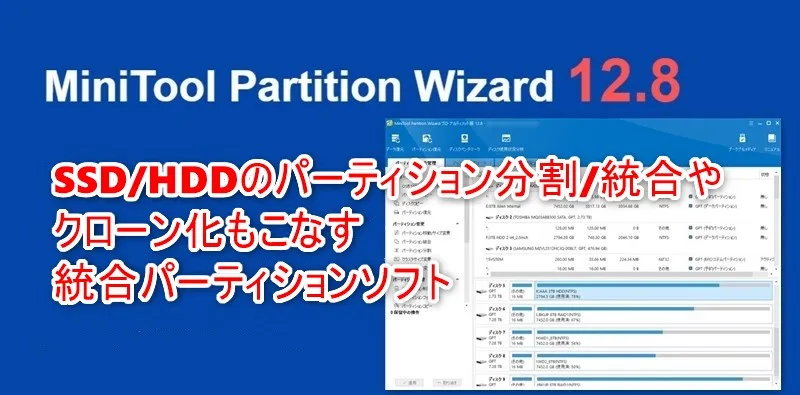
まずは無料で体験できるのも良い所です。
『MiniTool Partition Wizard』の機能
MiniToolは、カナダと香港に拠点を置くソフトウェアメーカー。MiniTool Partition Wizard は、Windowsサーバー系OSから、Windows 10や11といったホームOSで使えるパーティションソフトウェアです。
MiniTool Partition Wizard は、その名の通り、とても簡単にパーティションの移動や拡張統合/復活、ファイルシステム変更など多機能パーティションソフトです。
無料版から使え、プロ版、プロ・プラチナ版、プロ・アルティメット版など、機能ごとに価格と台数の違いがあります。
細かい機能の違いはありますが、パーティション操作関連だけで良ければ、まずは無料版で良いと思います。
| 無料版 | プロ版 | プロ・プラチナ版 | プロ・アルティメット版 | |
| 価格 | 無料 | 8200円/年 | 15,100円/年 | 22,000円 |
| 支払い期間 | 生涯無料 | 年次払い | 年次払い | 生涯使用可能 |
| 利用PC台数 | 何台でもOK | 1台 | 3台 | 5台 |
| パーティション新規作成/削除/フォーマット | ○ | ○ | ○ | ○ |
| パーティション移動/サイズ変更/拡張 | ○ | ○ | ○ | ○ |
| ファイルシステムエラー検出と修復 | ○ | ○ | ○ | ○ |
| FATをNTFSに変換 | ○ | ○ | ○ | ○ |
| NTFSをFATに変換 | ○ | ○ | ○ | |
| ダイナミックディスクのコピー/移動/変更 | ○ | ○ | ○ | |
| OSをHDD /SSDに移行 | ○ | ○ | ○ | |
| OSドライブコピー | ○ | ○ | ○ | |
| OSドライブをMBR/GPTに変換 | ○ | ○ | ○ | |
| ブータブルメディア作成機能 | ○ | ○ | ○ | |
| パーティション復元 | ○ | ○ | ||
| データ復元 | ○ | ○ |
それぞれちょっと実際の画面で見ていきましょう。
OSパーティションの拡張/サイズ変更も簡単
例えば、Cドライブが2TBあり、これを1.5TBと500GBに分けたいというケースもあると思います。

こんなとき簡単に分けられます。MiniTool Partition Wizardの画面で見ると、Cドライブの元となる2TBのSSDの領域はこのようになっています。
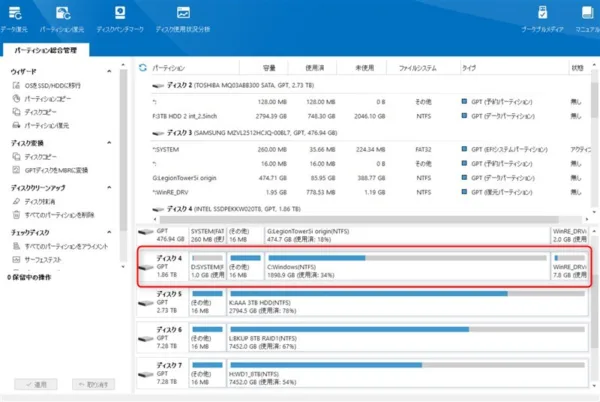
Cドライブの上で右クリックしてメニューを出し「分割」を選べば、あとはウィザード通り進めればOK。
以下のように画面上でパーティションサイズを決めてOKを押せば良いという超簡単操作。
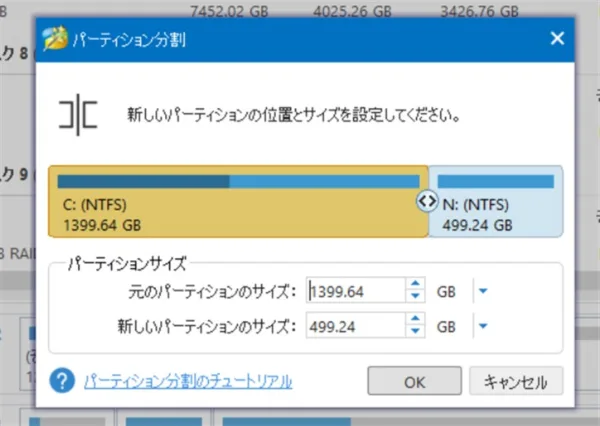
Cドライブ=OSパーティションなので、その場では変更できませんというメッセージが出て再起動を促されます。
再起動後はOS起動前に以下のような画面でパーティション変更が行われます。
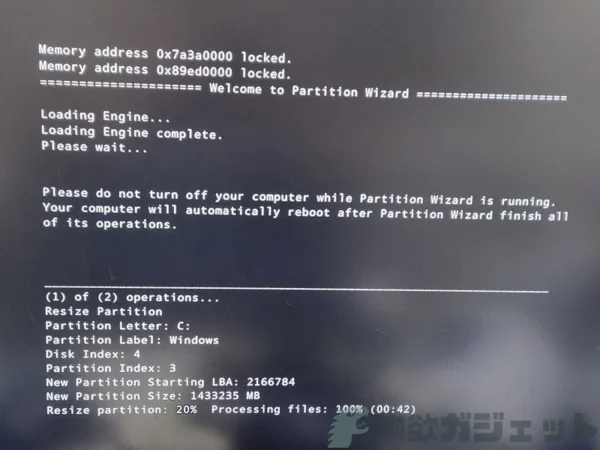
再起動後は、このようにちゃんとドライブが分割されています。
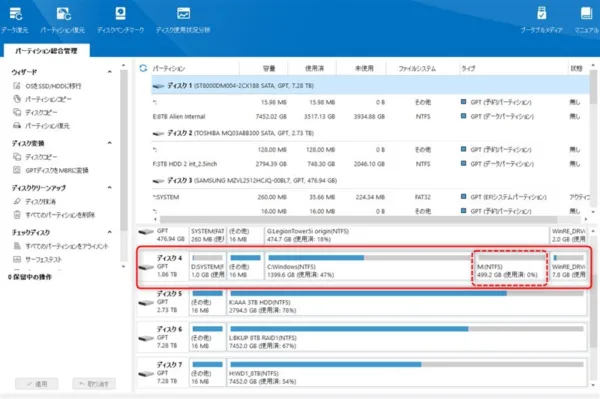
拡張や削除も容易で、元に戻すのも簡単です。
このように、基本的にはマウス操作で簡単にパーティション操作ができてしまいます。
クローン機能
クローンとはSSDやHDDをまるっとコピーする機能。
ですが、CドライブのコピーはWindows OS起動ドライブとなるため、専用ソフトが必要です。
MiniTool Partition Wizard 12では、有料版でしか起動ドライブのクローン(コピー)はサポートされていませんが使ってみました。
というのも、ちょうど私は自宅デスクトップPCを乗り換えたのですが、購入したPCのSSDが512GBと少なめでした。本当はもともと使っていたPCの2TBの容量が欲しかったのですが、新PCでその構成では高かったので、元々利用していたPCの2TB SSDを、新PCに換装するようにしました。こうすることでコストは抑えられる。
そしてこちらもパーティション変更と同様に超簡単。
コピーしたいPCを起動して、USB等でコピー先(私の場合は2TB SSD)のドライブを繋げておきます。
メニューから「ディスクコピー」をクリック。
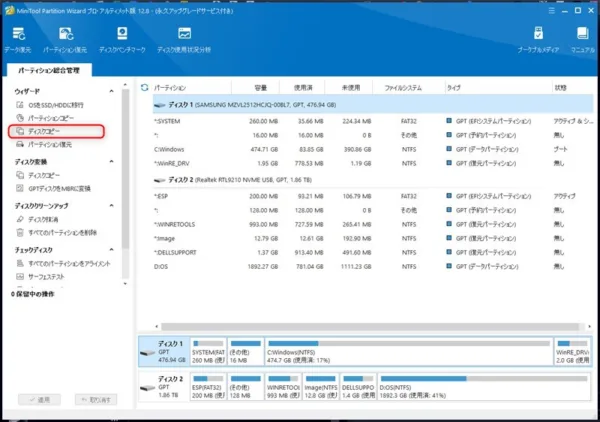
コピー元SSDと、コピー先SSDが表示されるので、確認して次へをクリック。
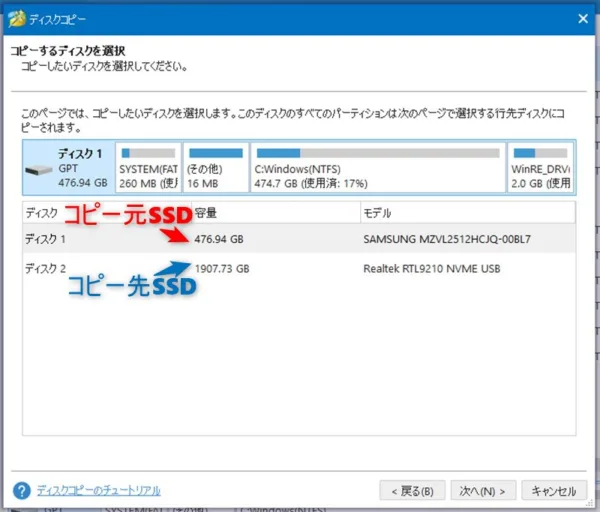
続いて行き先のディスク(SSD)を選択し次へと進むと、「ディスクの全てのデータが破壊されます」と念のための警告が出ます。クローンは起動ドライブ=SSDから、コピー先SSDへの完全コピーをしますので、コピー先SSDデータは完全消去され、起動ドライブと同じ内容になります(もともとそれが目的なわけです)。
と言う事で「はい」をクリック。
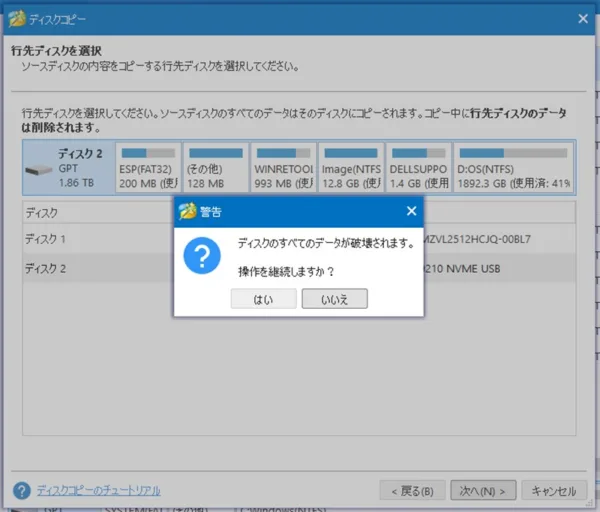
パーティションサイズをディスク全体に合わせるか、変更せずにするかを選択できます。
例えば私の例だと、512GBが元、コピー先が2TBの場合、全体に合わせれば2TBのCドライブができます。
変更せずの場合は、512GBがCドライブ、その他1.5TBが空きの状態となります。
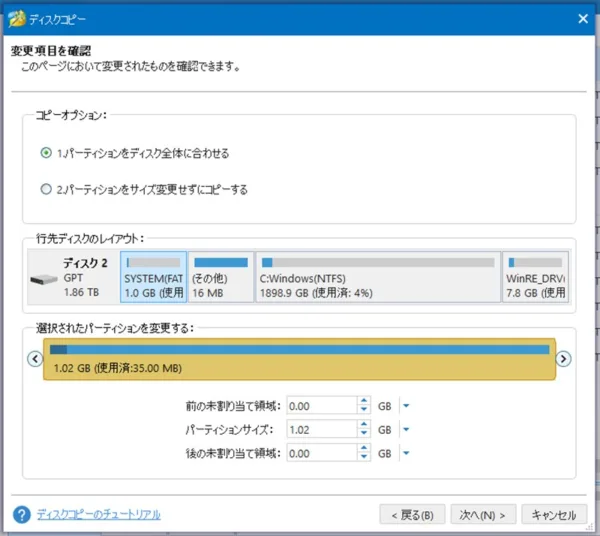
続けて次を押していくと、メインメニューに戻るので、画面左下の「適用」を押すのを忘れないようにしてください。
「適用」を押すと、指定したタスクを実行することになります。
これ、最初は分からなかったのですが、賢いやり方ですよね。
ウィザード進めていくと、うっかり”はいはい”と次へを押してしまう方もいると思いますが、そういううっかりでは済まされない”データ消去”という繊細な作業でもあります。
そこで一旦メニュー画面に戻って「本当に良いんだよね」という冷静さを取り戻して「適用」を押せるので、間違いが少なくなるオペレーションとなっています。
作業中はこのような画面と共に状況を知らせてくれます。完了後は、クローン化されていますので、内蔵SSDを取り外して、コピーされたSSDと付け替えれば、PCの乗り換え完了となります。
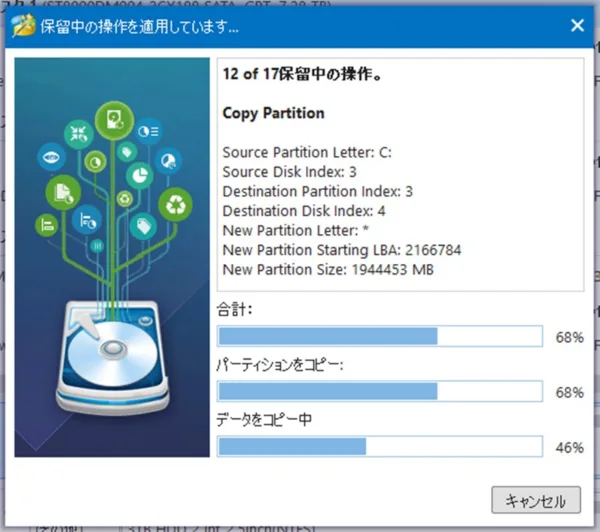
その他機能
その他機能も以下の画面のようにいろいろと充実してます。
USBメモリにブータブルディスクを作成したり、データの完全消去も可能。
例えばHDDを捨てる際、単にフォーマットしてもデータは復元できる事もあるので、ドリルで物理的に破損させる方もいるぐらいですが、3回や7回上書きして消去するなどの強力なデータ削除も可能です。一般的にはこれぐらいやれば充分ですね。私の父のPCに建築関連の図面データがPCにあり、HDD消去するのにこの方法で消去しました。
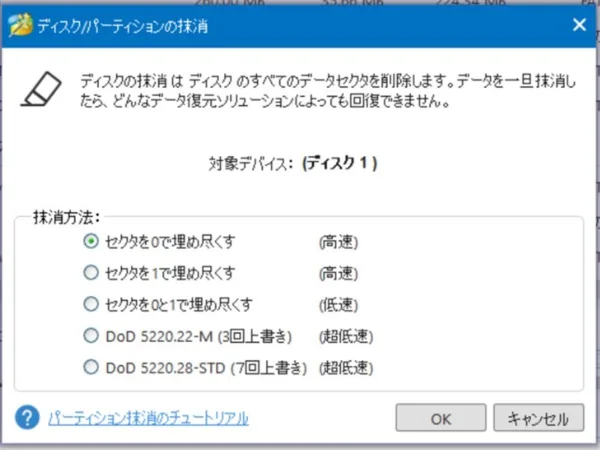
他にもディスクベンチマークでパフォーマンス確認ができます。
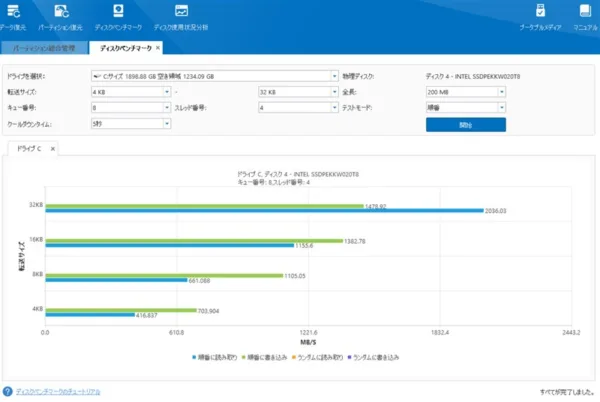
また、ドライブ自体のどこにデータが大量にあるかなどを見分けるのにも役立つディスク使用状況分析というのもあります。
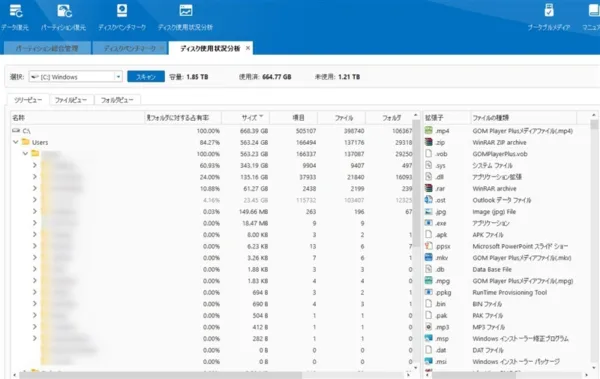
総括:パーティション関連操作の統合ソフト
ここまで書いてきたように、「MiniTool Partition Wizard 12」は「Windowsパソコンでのパーティション操作」という作業に関して、無料版でも充分と言える機能としてサポートされているパーティションソフトウェアです。
パーティションの拡張、統合といった作業は、ある程度知識が無いと面倒ですが、MiniTool Partition Wizardであれば、見た目で分かりやすくマウス一つで操作できるので、知識が少なくてもイメージで操作が可能です。
有料版からとはなりますが、データ復元やパーティションの復元もできますし、SSDの換装で必要となるクローン化もサポートされています。
パーティション操作だけであれば、無料版でも機能としては充分です。
関連リンク
MiniTool 公式サイト : MiniTool Partition Wizard 12